Kako postaviti upit u bazu podataka MS Access 2019

Naučite kako postaviti upite u Access bazi podataka uz jednostavne korake i savjete za učinkovito filtriranje i sortiranje podataka.
Vaš intranet SharePoint Online spremište je za sadržaj koji je stvorila i objavila nekolicina, a konzumiraju svi članovi vaše organizacije. Kako biste povećali relevantnost i optimizirali distribuciju informacija, izradite stranice web-mjesta kako biste usredotočili isporuku informacija.
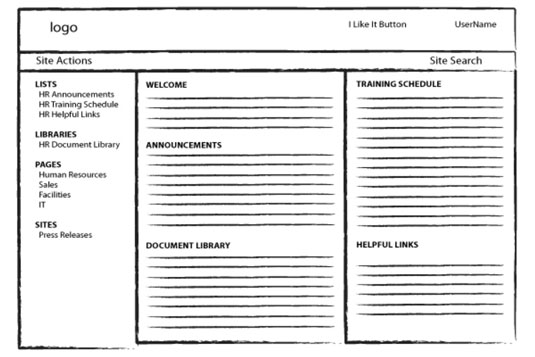
Ovdje je okvir koji služi kao vodič za kreiranje stranice Ljudski resursi. Stranica ima pet web-dijelova: Dobrodošli, Najave, Biblioteka dokumenata, Raspored obuke i Korisne veze.
Sljedeća tablica prikazuje knjižnice i popise koje prvo trebate izraditi u SharePoint Onlineu kako biste izgradili stranicu Ljudski resursi. To morate učiniti jer ćete na stranici prikazivati web-dijelove koji izvlače informacije iz knjižnica i popisa na tablici. Stupac s lijeve strane je ono što ćete imenovati vrsti predloška SharePoint u desnom stupcu.
| Naziv knjižnice ili popisa | Vrsta predloška za SharePoint |
|---|---|
| HR Najave | Obavijest |
| Knjižnica HR dokumenata | Biblioteka dokumenata |
| Raspored HR treninga | Kalendar |
| HR Korisne veze | Linkovi |
Prema zadanim postavkama, predložak portala za objavljivanje ne uključuje sve zgodne biblioteke dokumenata i popise dostupne na timskim web-mjestima. Da biste aktivirali ove značajke, učinite sljedeće:
Idite na Radnja web-mjesta→Postavke web-mjesta.
Ispod grupe radnji web-mjesta kliknite Upravljanje značajkama web-mjesta.
Pomaknite se prema dolje kako biste pronašli značajku Popisi timske suradnje, a zatim kliknite gumb Aktiviraj.
Za izradu prikazanih popisa HR Najava, učinite ovo:
Idite na Radnje web-mjesta→Više opcija.
Kliknite ikonu Najave s popisa predložaka u desnom oknu.
Unesite HR Najave u tekstni okvir Ime i zatim kliknite Stvori.
Slijedite iste upute za izradu popisa i knjižnica Knjižnica dokumenata za ljudske resurse, Raspored obuke za ljudske resurse i Korisne veze za ljudske resurse korištenjem navedenog predloška u desnom stupcu tablice.
Nakon što postavite knjižnice i popise, napravite stranicu HR na sljedeći način:
Idite na Radnje web-mjesta→Više opcija.
Ispod Filtriraj po odaberite Stranica.
Odaberite stranicu za objavljivanje i kliknite Stvori.
Na stranici Stvaranje stranice unesite Ljudski resursi ispod Naslov.
Ostavite zadani URL naziv ili unesite svoje.
Za popis izbora izgleda stranice odaberite (Stranica dobrodošlice) Prazna stranica web-dijela.
Kliknite Stvori.
Nova stranica prikazuje se u načinu za uređivanje.
Za dodavanje web-dijela poruke dobrodošlice za stranicu, unesite tekst ispod Sadržaj stranice. Koristite naredbe vrpce za formatiranje teksta.
Tekst koji ovdje unesete prikazat će se u web-dijelu dobrodošlice iz uzorka žičanog okvira.
Dodajte web dio Biblioteke HR dokumenata:
Ispod zaglavlja kliknite Dodaj web-dijel.
Odaberite Knjižnica HR dokumenata i kliknite Dodaj.
Dodajte web-dijelove obrnutim redoslijedom jer je zadnji web-dio koji dodate web-dio koji se prikazuje na vrhu.
Dodajte web dio HR Najave:
Ispod zaglavlja kliknite Dodaj web-dijel.
*Odaberite HR Najave i kliknite Dodaj.
Dodajte web dio HR korisnih veza:
Dolje desno (pored zaglavlja) kliknite Dodaj web-dijel.
Odaberite HR korisne veze i kliknite Dodaj.
Dodajte web dio Raspored HR treninga:
Dolje desno (pored zaglavlja) kliknite Dodaj web-dijel.
Odaberite Raspored HR treninga i zatim kliknite Dodaj.
Zadržite pokazivač miša iznad desnog naslova web-dijela Raspored obuke za ljudske resurse i kliknite strelicu prema dolje.
Odaberite Uredi web dio da biste prikazali okno s alatima s desne strane.
Ispod odabranog prikaza odaberite Trenutni događaji.
Ispod Vrsta alatne trake odaberite Nema alatne trake.
Kliknite U redu na oknu za uređivanje web-dijelova.
Na vrpci kliknite Prijava, unesite svoje komentare i kliknite Nastavi.
Ako ne vidite ikonu Prijava, kliknite Stranica na izborniku.
Stranica je sada spremljena, ali još nije svima vidljiva. Sljedeći korak je slanje stranice na odobrenje kako bi se mogla objaviti i postati vidljiva svima u vašoj organizaciji.
Možda ćete otkriti da zadani prikazi za popise i knjižnice ne zadovoljavaju baš vaše potrebe. Imaju ili previše ili premalo informacija. Možete jednostavno stvoriti prilagođeni prikaz. Samo idite na popis ili knjižnicu, odaberite Popis ili Knjižnica na vrpci i kliknite Stvori prikaz.
Odaberite format ili odaberite jedan od postojećih prikaza koji u potpunosti odgovaraju onome što tražite. Na stranici Stvori prikaz unesite naziv prikaza, odaberite stupce koje želite prikazati i poništite odabir stupaca koje želite sakriti. Kliknite OK.
Naučite kako postaviti upite u Access bazi podataka uz jednostavne korake i savjete za učinkovito filtriranje i sortiranje podataka.
Tabulatori su oznake položaja u odlomku programa Word 2013 koje određuju kamo će se točka umetanja pomaknuti kada pritisnete tipku Tab. Otkrijte kako prilagoditi tabulatore i optimizirati svoj rad u Wordu.
Word 2010 nudi mnoge načine označavanja i poništavanja odabira teksta. Otkrijte kako koristiti tipkovnicu i miš za odabir blokova. Učinite svoj rad učinkovitijim!
Naučite kako pravilno postaviti uvlaku za odlomak u Wordu 2013 kako biste poboljšali izgled svog dokumenta.
Naučite kako jednostavno otvoriti i zatvoriti svoje Microsoft PowerPoint 2019 prezentacije s našim detaljnim vodičem. Pronađite korisne savjete i trikove!
Saznajte kako crtati jednostavne objekte u PowerPoint 2013 uz ove korisne upute. Uključuje crtanje linija, pravokutnika, krugova i više.
U ovom vodiču vam pokazujemo kako koristiti alat za filtriranje u programu Access 2016 kako biste lako prikazali zapise koji dijele zajedničke vrijednosti. Saznajte više o filtriranju podataka.
Saznajte kako koristiti Excelove funkcije zaokruživanja za prikaz čistih, okruglih brojeva, što može poboljšati čitljivost vaših izvješća.
Zaglavlje ili podnožje koje postavite isto je za svaku stranicu u vašem Word 2013 dokumentu. Otkrijte kako koristiti različita zaglavlja za parne i neparne stranice.
Poboljšajte čitljivost svojih Excel izvješća koristeći prilagođeno oblikovanje brojeva. U ovom članku naučite kako se to radi i koja su najbolja rješenja.








